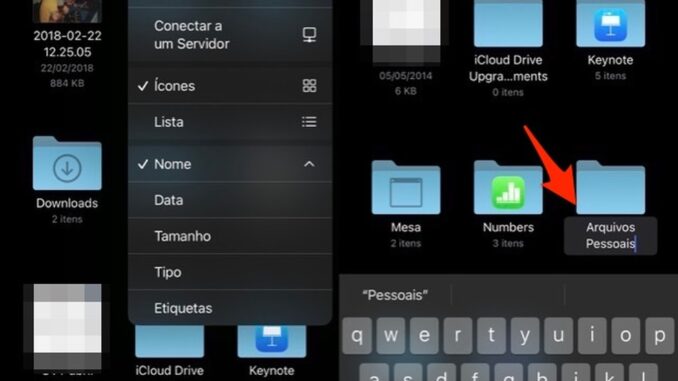
Aprenda Como criar pastas e aplicativos de grupo no iPhone de maneira fácil.
Organize seu iPhone para economizar tempo e evitar agravos.
Criar pastas no seu iPhone é uma excelente maneira de reduzir a desordem na tela inicial. O agrupamento de aplicativos também pode facilitar o uso do telefone – se todos os aplicativos de música estiverem no mesmo local, você não precisará procurar nas pastas ou pesquisar no telefone quando quiser usá-los.
Como você cria pastas não é imediatamente óbvio, mas depois de aprender o truque, é simples. Aqui está o que você precisa saber sobre como criar uma pasta no seu iPhone.
Como criar pastas e aplicativos de grupo no iPhone
Para criar uma pasta, você precisará de pelo menos dois aplicativos para colocar na pasta. Decida quais dois você deseja usar.
Toque e segure levemente em um dos aplicativos até que todos os aplicativos na tela comecem a tremer (esse é o mesmo processo usado para reorganizar os aplicativos).
Arraste um dos aplicativos por cima do outro. Quando o primeiro aplicativo parecer se fundir com o segundo, tire o dedo da tela. Soltar um aplicativo no outro cria a pasta.
O que acontece depois depende da versão do iOS que você está executando.
No iOS 7 e superior, a pasta e o nome sugerido ocupam a tela inteira.
No iOS 4-6, você verá os dois aplicativos e um nome para a pasta em uma faixa na tela
Cada pasta tem um nome atribuído a ela por padrão (mais sobre isso em um minuto), mas você pode alterar esse nome. Toque no ícone x para limpar o nome sugerido e digite o nome desejado.
Se você deseja adicionar mais aplicativos à pasta, toque no papel de parede para fechar a pasta. Em seguida, arraste mais aplicativos para a nova pasta.
Quando você adicionar todos os aplicativos desejados e editar o nome, clique no botão Início na parte frontal central do iPhone e suas alterações serão salvas (assim como ao reorganizar os ícones).
Como os nomes de pastas padrão do iPhone são sugeridos
Quando você cria uma pasta pela primeira vez, o iPhone atribui um nome sugerido a ela. Esse nome é escolhido com base na categoria da App Store de onde os aplicativos da pasta vêm. Por exemplo, se os aplicativos vierem da categoria Jogos, o nome sugerido da pasta é Jogos. Você pode usar o nome sugerido ou adicionar seu próprio usando as instruções na etapa 5 acima.
Como editar pastas no seu iPhone
Se você já criou uma pasta no seu iPhone, convém editá-la alterando o nome, adicionando ou removendo aplicativos e muito mais. Aqui está como:
A exclusão de uma pasta é semelhante à remoção de um aplicativo. Aqui está o que você precisa fazer:
Arraste todos os aplicativos para fora da pasta e para a tela inicial.
Quando você faz isso, a pasta desaparece.
Pressione o botão Início ou Concluído para salvar a alteração e pronto.


Leave a Reply